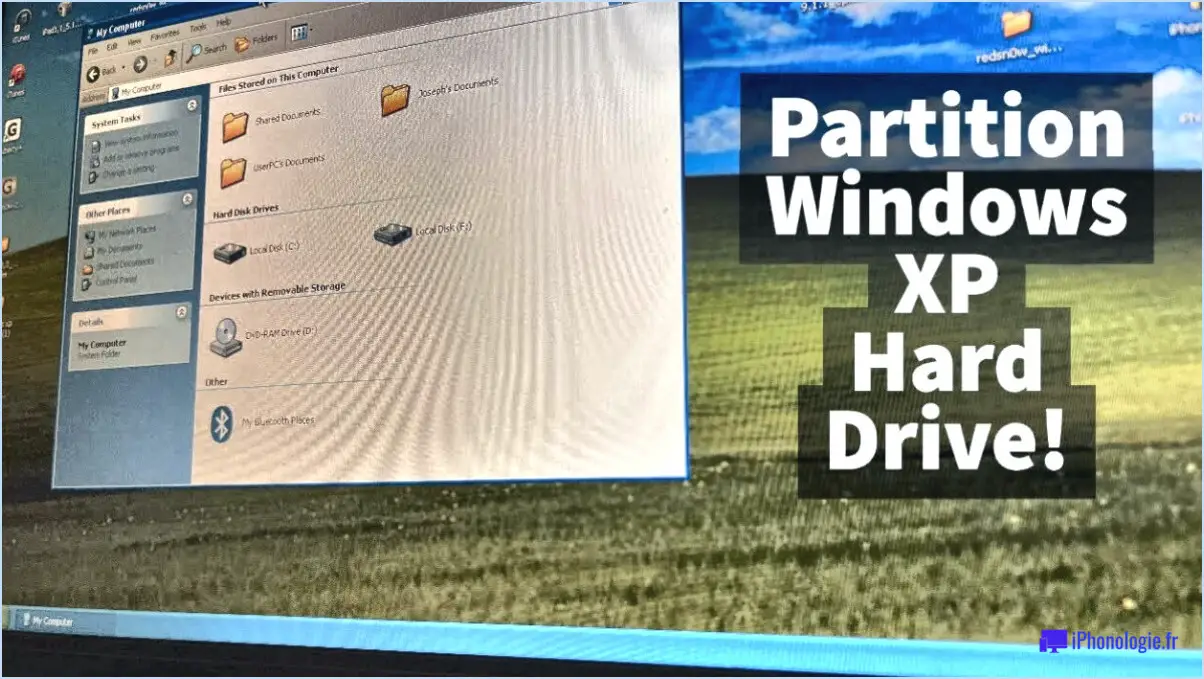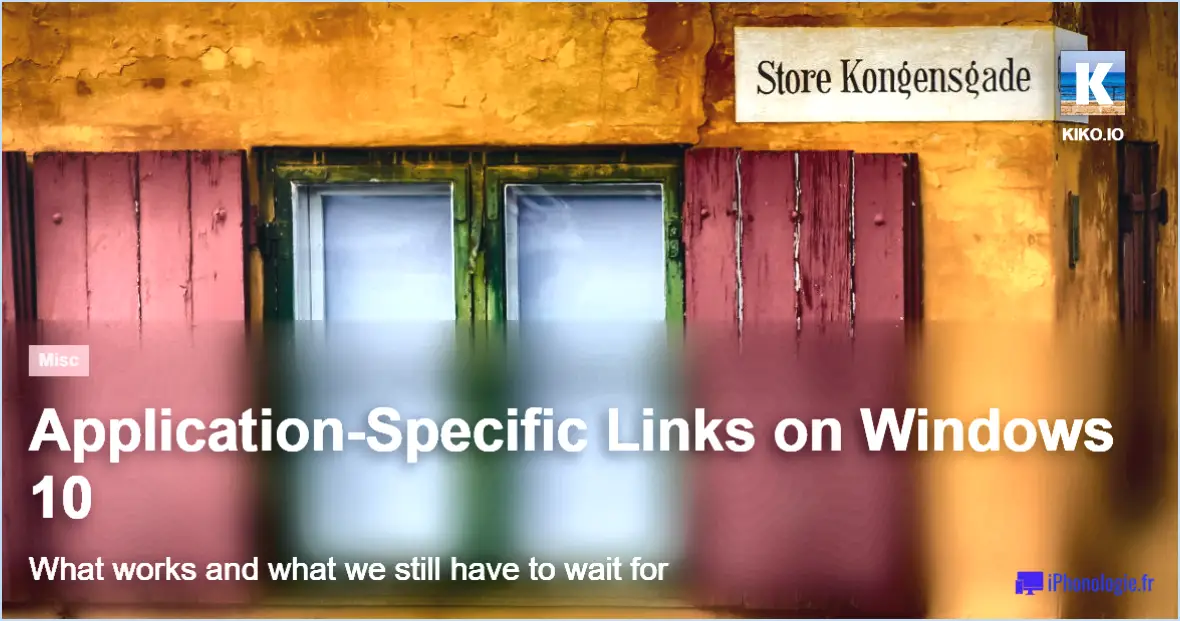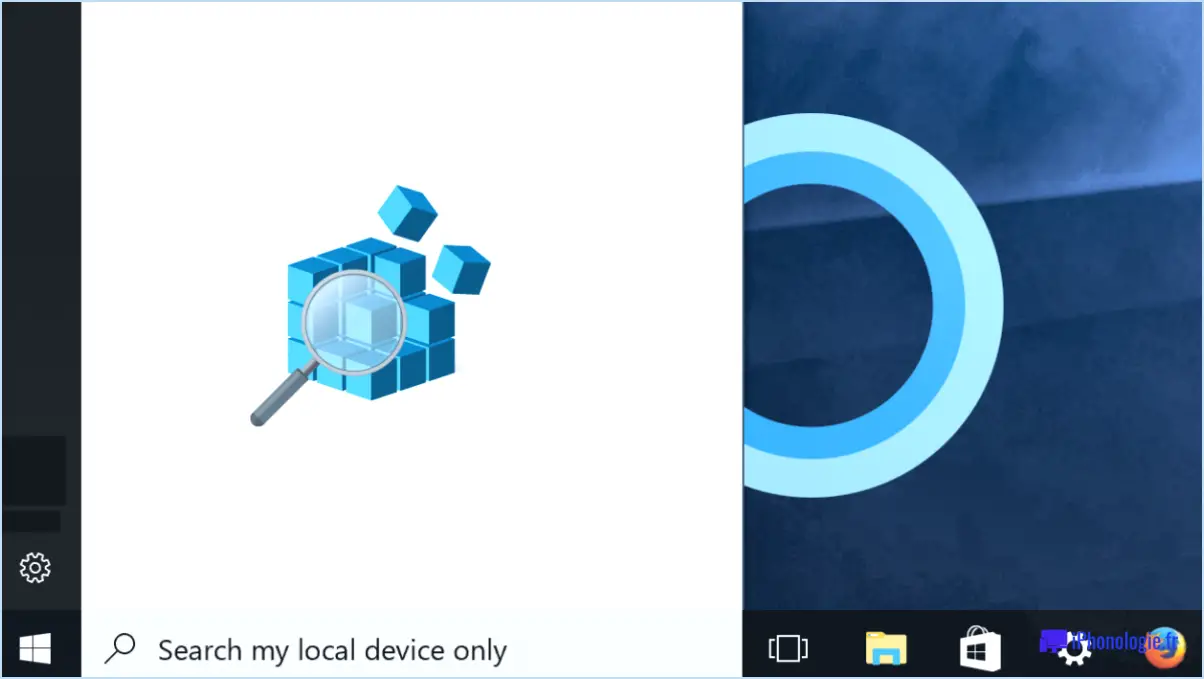Comment vérifier le numéro de build et de version sur windows 11 10?
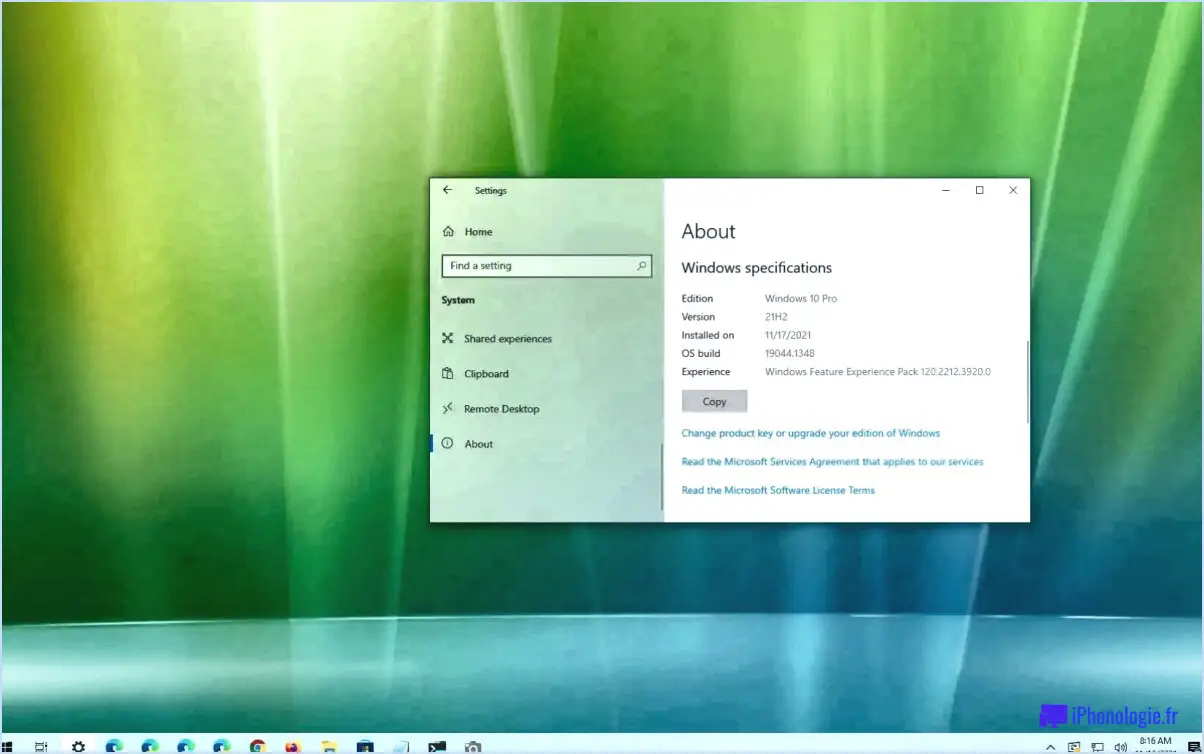
Vérifier le numéro de build et de version sur Windows 11 et 10 est un processus simple, et il y a plusieurs façons de le faire. Voici quelques-unes des méthodes les plus simples pour vérifier la version et le numéro de build de Windows :
- Utilisez la commande "winver" :
L'une des façons les plus simples de vérifier le numéro de build et de version sur Windows 11 et 10 est d'utiliser la commande "winver". Vous pouvez le faire en tapant "winver" dans la boîte de recherche de la barre des tâches, puis en appuyant sur Entrée. Une boîte de dialogue s'affiche avec le numéro de version et de build de votre système d'exploitation.
- Utilisez l'application Paramètres :
Une autre façon de vérifier la version et le numéro de construction de votre système d'exploitation Windows consiste à utiliser l'application Paramètres. Vous pouvez ouvrir l'application Paramètres en cliquant sur le bouton Démarrer, puis sur l'icône en forme d'engrenage. Une fois dans l'application Paramètres, allez dans "Système", puis "À propos" et cherchez la section "Spécifications Windows". Vous y trouverez la version et le numéro de construction de votre système d'exploitation Windows.
- Utilisez le panneau de configuration :
Si vous préférez utiliser le Panneau de configuration, vous pouvez vérifier le numéro de build et de version de votre système d'exploitation Windows 11 ou 10 à partir de là. Pour ce faire, allez dans le Panneau de configuration, puis cliquez sur "Système et sécurité", suivi de "Système". Dans la fenêtre Système, vous trouverez la version de Windows et le numéro de build répertoriés dans la section "Edition Windows".
En résumé, la vérification du numéro de build et de version de votre système d'exploitation Windows 11 ou 10 est un processus simple qui peut être réalisé de différentes manières. Vous pouvez utiliser la commande "winver", l'application Paramètres ou le Panneau de configuration pour trouver les informations dont vous avez besoin.
Quel est le numéro de version actuel de Windows 10?
Le numéro de version actuel de Windows 10 est le 1507. Cette version a été publiée en juillet 2015 et est également connue comme la version initiale de Windows 10. Depuis, Microsoft a publié plusieurs mises à jour majeures de Windows 10, notamment la mise à jour Anniversary Update, Creators Update, Fall Creators Update, April 2018 Update, May 2019 Update, November 2019 Update, May 2020 Update, October 2020 Update, May 2021 Update et October 2021 Update. Ces mises à jour ajoutent de nouvelles fonctionnalités et améliorent la sécurité de Windows 10. Il est important de maintenir votre système d'exploitation Windows 10 à jour avec les dernières mises à jour pour garantir les meilleures performances et la meilleure sécurité.
Comment vérifier la version build de Windows à l'aide de CMD?
Pour vérifier la version build de Windows à l'aide de CMD, suivez les étapes suivantes :
- Ouvrez l'invite de commande en tapant "cmd" dans la barre de recherche de Windows et en sélectionnant "Invite de commande".
- Dans la fenêtre de l'invite de commande, tapez "ver" et appuyez sur entrée. Cela affichera la version et le numéro de construction de votre système d'exploitation Windows.
- Si vous souhaitez afficher le dernier numéro de version, tapez "systeminfo" et appuyez sur la touche Entrée. Vous obtiendrez alors des informations détaillées sur votre système, y compris le dernier numéro de version.
Vous pouvez également utiliser la commande "winver" dans la boîte de dialogue d'exécution pour afficher la version et le numéro de build de votre système d'exploitation Windows.
Comment trouver le numéro de build de mon système d'exploitation?
Pour trouver le numéro de build de votre système d'exploitation, ouvrez une invite de commande et tapez "buildnumber". Cela affichera le numéro de build de votre système d'exploitation, qui est un identifiant unique pour la version de votre système d'exploitation. Vous pouvez également trouver le numéro de build de votre système d'exploitation en allant dans le menu "Paramètres" de Windows et en sélectionnant "Système" puis "À propos". Le numéro de version du système d'exploitation est indiqué dans la rubrique "Caractéristiques de Windows". N'oubliez pas de maintenir votre système à jour avec les dernières mises à jour pour garantir des performances et une sécurité optimales.
Comment passer à Windows 10 build?
Si vous souhaitez passer à Windows 10 build, plusieurs méthodes sont disponibles. Voici quelques options :
- Utilisez la fonction de mise à jour de Windows 8 et Windows 8.1 pour effectuer une mise à niveau automatique. Cette méthode est facile et votre ordinateur vous informera lorsque la mise à niveau sera disponible.
- Utilisez l'outil de création de médias de Windows 10 pour créer une clé USB ou un DVD amorçable et effectuez la mise à niveau à l'aide de celui-ci. Cette méthode est utile si vous souhaitez mettre à niveau plusieurs périphériques ou effectuer une installation propre.
- Effectuez la mise à niveau à l'aide de la fonction Microsoft Update de Windows 10. Cette méthode convient aux utilisateurs qui disposent déjà de Windows 10 et qui souhaitent effectuer une mise à niveau vers la dernière version.
Quelle que soit la méthode choisie, il est essentiel de sauvegarder vos fichiers et vos données avant de procéder à la mise à niveau vers Windows 10. Assurez-vous également que votre ordinateur répond à la configuration minimale requise pour Windows 10.
Quelle est la version de Windows 11?
Windows 11 est la dernière version de Windows. Elle a été publiée par Microsoft en octobre 2021, et elle est le successeur de Windows 10. Cette nouvelle version de Windows offre plusieurs nouvelles fonctionnalités et améliorations par rapport à son prédécesseur, notamment un nouveau menu Démarrer, des performances améliorées et un design plus épuré. Windows 11 est disponible gratuitement pour les utilisateurs éligibles de Windows 10 et peut également être acheté séparément. Il nécessite un appareil compatible avec certaines exigences matérielles, telles qu'un processeur 64 bits et 4 Go de mémoire vive. Dans l'ensemble, Windows 11 est une mise à jour majeure qui vise à améliorer l'expérience utilisateur et la productivité sur les appareils Windows.
Quels sont les numéros de version de Windows?
Il est important de connaître les numéros de version de Windows pour des raisons de compatibilité et de dépannage. Voici les numéros de version les plus récents : Windows 10 : 10.0, Windows 8.1 : 8.1, Windows 8 : 8.0, Windows 7 : 7.1, et Windows Vista : 6. Il convient de noter que certaines versions antérieures de Windows existent également, mais qu'elles ne sont plus prises en charge par Microsoft. Connaître le numéro de version du système d'exploitation Windows que vous utilisez peut vous aider à déterminer si votre système est à jour avec les dernières mises à jour et les derniers correctifs.
Quelle est la version 19041?
La build 19041 est la dernière version de Windows 10, également connue sous le nom de May 2020 Update. Cette version a été publiée le 27 mai 2020 et contient diverses nouvelles fonctionnalités et améliorations, telles qu'une interface utilisateur affinée, des performances plus rapides, une sécurité renforcée et de nouvelles options de paramétrage. Parmi les changements notables figurent une nouvelle application Cortana, un explorateur de fichiers mis à jour avec un contenu OneDrive intégré, et la possibilité de renommer les bureaux virtuels. En outre, cette version prend en charge DirectX 12 Ultimate, une nouvelle version de l'API graphique qui améliore les performances graphiques et la fidélité visuelle. Dans l'ensemble, la build 19041 est une mise à jour importante de Windows 10, offrant une meilleure expérience utilisateur et des fonctionnalités améliorées.
Comment savoir si mon Windows 10 date de 2004?
Pour déterminer si votre Windows 10 est la version 2004, vous pouvez suivre les étapes suivantes :
- Ouvrez le menu Démarrer et recherchez "winver".
- Cliquez sur l'application "winver" qui apparaît.
- Une fenêtre s'affiche avec des informations sur votre version de Windows 10. Si le numéro de version est "Version 2004" ou "May 2020 Update", alors vous avez la version 2004 de Windows 10.
Vous pouvez également vérifier le numéro de version en allant dans Paramètres, en sélectionnant Système, puis en cliquant sur À propos. Sous "spécifications Windows", vous trouverez le numéro de version indiqué.
Quel est le numéro de build de 21H2?
Le numéro de build de 21H2 n'est pas suffisamment précis pour déterminer à quel logiciel il se réfère. Cependant, le numéro de version d'Android 21H2 est PQ2P. Il est important de noter que différents systèmes d'exploitation, logiciels ou applications peuvent avoir des numéros de build différents. Veillez toujours à préciser à quel système vous faites référence.
Quelle est la taille de la mise à jour 20H2 de Windows 10?
Malheureusement, la taille de la mise à jour de Windows 10 20H2 n'est pas publiquement disponible. Microsoft n'a pas divulgué la taille spécifique de cette mise à jour. Cependant, gardez à l'esprit que la taille des mises à jour peut varier en fonction de facteurs tels que votre appareil, la version de Windows à partir de laquelle vous effectuez la mise à jour et l'espace de stockage disponible sur votre appareil. Il est toujours préférable de s'assurer que vous disposez d'un espace de stockage suffisant avant de lancer une mise à jour majeure.